Færa, bæta við, eyða og númera síður InDesign CS5

Pages spjaldið í InDesign Creative Suite 5 gerir þér kleift að velja, færa, bæta við, eyða, númera og afrita síður í InDesign útgáfu.
Flestir nota Adobe Photoshop Creative Suite 6 til að bæta mynd. Þetta gerist kannski ekki með því að bæta truflandi litum við. Stundum er grátóna svarið í staðinn. Þú getur breytt litamynd í grátóna á marga vegu. Hér eru nokkrar sem þú gætir viljað prófa.
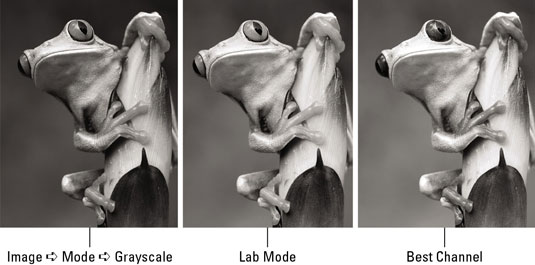
Inneign: ©iStockphoto.com/Snowleopard 1 Mynd #4366735
Veldu Mynd→ Mode→ Grátóna. Photoshop spyr þig síðan hvort þú viljir henda litaupplýsingum. Smelltu á Fleygja. Ef myndin þín inniheldur mörg lög spyr Photoshop fyrst hvort þú viljir sameina lögin þín. Ef þú vilt halda lögunum þínum skaltu smella á Ekki sameina hnappinn.
Þrátt fyrir að þessi aðferð geri starfið við að fjarlægja lit úr myndinni þinni, gætir þú sitja eftir með mynd sem er flöt og skortir birtuskil. Þú getur beitt stigastillingu (veljið Mynd → Stillingar → Stig) til að auka birtuskil, eða þú getur prófað eina af hinum umbreytingaraðferðunum.
Vertu meðvituð um að þú getur ekki lengur sett lit á myndina þína eftir að þú hefur breytt henni. Ef þú velur lit á litaspjaldinu birtist liturinn grár í forgrunni og bakgrunnslitatákn. Ef þú vilt nota lit á grátónamyndina þína skaltu breyta henni aftur í RGB eða CMYK ham.
Þessi aðferð gefur að öllum líkindum betri grátónamynd en fljótlega og óhreina aðferðin. Gakktu úr skugga um að þú klárar allar breytingar sem krefjast laga áður en þú fylgir þessum skrefum:
Veldu Mynd→ Mode→ Lab Litur.
Umbreyting í Lab Color ham breytir rásunum í léttleikarás og a og b rásir sem innihalda litasvið . Ef þú ert með lög ertu beðinn um hvort þú viljir sameina lögin þín. Þú getur valið annan hvorn valmöguleikann vegna þess að í skrefi 2 þarftu að fletja myndina út ef þú vilt halda áfram með aðgerðina.
Veldu Gluggi→ Rásir. Eyða á rás með því að draga það í ruslið getur neðst á spjaldið.
Aftur, ef þú ert með lög, smelltu á OK til að fletja út lögin þín. Ef þú velur Hætta við hættir þú við aðgerðina.
Ef þú eyðir a rásinni breytir b rásin nafni sínu í Alpha 2.
Eyða Alpha 2 rásinni.
Það skilur þig eftir með léttleikarásina, sem nú heitir Alpha 1.
Veldu Mynd→ Mode→ Grátóna.
Litamyndin þín er nú grátóna.
Ef horft er á einstakar rásir á myndinni þá stendur ein oft upp úr sem mjög góð grátónamynd ein og sér.
Þú gætir fundið fyrir því að Rauða rásin gefur góða grátónamynd þegar viðfangsefnið er fólk vegna þess að fólk er með mikið rautt í húðinni. Eða þú gætir fundið að Green Channel lítur vel út í fallegu skoti. Bláa rásin gefur sjaldan góða mynd. Flest hráefnið sem er tekið upp á stafrænni mynd ratar inn á Bláu rásina.
Í Rásar spjaldið skaltu velja hverja rás og skoða innihald hennar. Finndu þá rás sem lítur best út, veldu hana og veldu síðan Mynd→ Mode→ Grátóna. Ef þú ert með lög spyr Photoshop hvort þú viljir fletja út lögin þín. Smelltu á OK. Photoshop spyr síðan hvort þú viljir fleygja öllum hinum rásunum. Smelltu á OK.
Þú getur líka notað Channel Mixer til að búa til sérsniðnar grátónamyndir.
Að lokum hefurðu enn eina leiðina til að umbreyta í grátóna, í gegnum Svart-hvítt eiginleikann í Mynd→ Stillingar undirvalmyndinni.
Pages spjaldið í InDesign Creative Suite 5 gerir þér kleift að velja, færa, bæta við, eyða, númera og afrita síður í InDesign útgáfu.
Leitarvélagögn geta verið mjög hjálpleg við að leiðbeina markaðsaðferðum þínum. Notaðu þessa handbók til að finna út hvernig á að nota þessi gögn í Adobe Analytics.
Rétt eins og í Adobe Illustrator, bjóða Photoshop teikniborð möguleika á að byggja upp aðskildar síður eða skjái í einu skjali. Þetta getur verið sérstaklega gagnlegt ef þú ert að smíða skjái fyrir farsímaforrit eða lítinn bækling.
Lærðu hvernig á að beita gagnsæi á SVG grafík í Illustrator. Kannaðu hvernig á að gefa út SVG með gagnsæjum bakgrunni og beita gagnsæisáhrifum.
Eftir að þú hefur flutt myndirnar þínar inn í Adobe XD hefurðu ekki mikla stjórn á klippingum, en þú getur breytt stærð og snúið myndum alveg eins og þú myndir gera í öðrum formum. Þú getur líka auðveldlega snúið hornin á innfluttri mynd með því að nota horngræjurnar. Maskaðu myndirnar þínar með því að skilgreina lokað form […]
Þegar þú ert með texta í Adobe XD verkefninu þínu geturðu byrjað að breyta textaeiginleikum. Þessir eiginleikar fela í sér leturfjölskyldu, leturstærð, leturþyngd, jöfnun, stafabil (kering og rakning), línubil (frama), Fylling, Border (strok), Skuggi (fallskuggi) og Bakgrunnsþoka. Svo skulum endurskoða hvernig þessar eignir eru notaðar. Um læsileika og leturgerð […]
Mörg verkfæranna sem þú finnur á InDesign Tools spjaldinu eru notuð til að teikna línur og form á síðu, svo þú hefur nokkrar mismunandi leiðir til að búa til áhugaverðar teikningar fyrir ritin þín. Þú getur búið til allt frá grunnformum til flókinna teikninga inni í InDesign, í stað þess að þurfa að nota teikniforrit eins og […]
Að pakka inn texta í Adobe Illustrator CC er ekki alveg það sama og að pakka inn gjöf – það er auðveldara! Textabrot þvingar texta til að vefja utan um grafík, eins og sýnt er á þessari mynd. Þessi eiginleiki getur bætt smá sköpunargáfu við hvaða verk sem er. Myndin neyðir textann til að vefja utan um hann. Fyrst skaltu búa til […]
Þegar þú hannar í Adobe Illustrator CC þarftu oft að lögun sé í nákvæmri stærð (til dæmis 2 x 3 tommur). Eftir að þú hefur búið til form er besta leiðin til að breyta stærð þess í nákvæmar mælingar að nota Transform spjaldið, sýnt á þessari mynd. Láttu hlutinn velja og veldu síðan Gluggi→ Umbreyta í […]
Þú getur notað InDesign til að búa til og breyta grafík QR kóða. QR kóðar eru strikamerki sem geta geymt upplýsingar eins og orð, tölur, vefslóðir eða annars konar gögn. Notandinn skannar QR kóðann með myndavélinni sinni og hugbúnaði á tæki, svo sem snjallsíma, og hugbúnaðurinn notar […]







